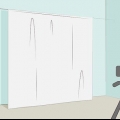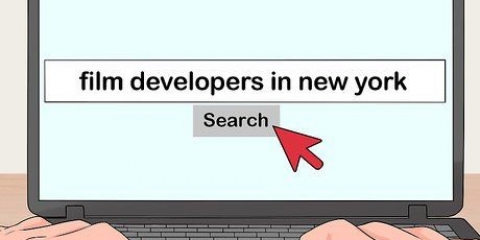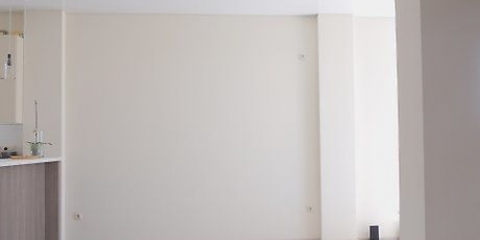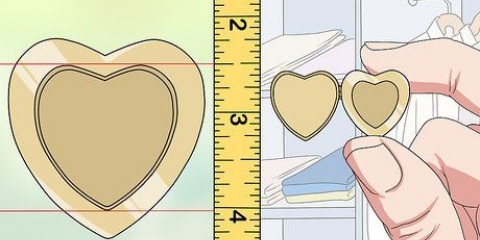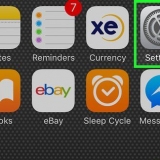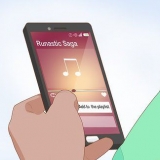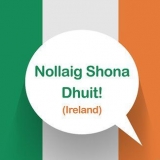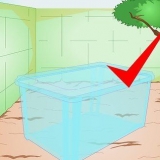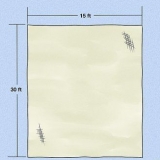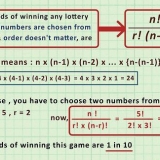Com o aplicativo aberto, aponte a câmera para a foto que deseja capturar. O aplicativo colocará quatro pontos sobre a foto e instruirá você a segurar a câmera sobre cada ponto por alguns momentos. Isso não levará mais de dois minutos. O aplicativo detecta automaticamente as bordas da foto para que você não precise cortar nada. O aplicativo remove automaticamente todo o brilho para que você possa começar a fotografar sem muito trabalho de preparação. O aplicativo combina as fotos de cada círculo ampliado e faz uma foto dele, sem brilho. 
Alguns aplicativos para conferir são Photomyne, TurboScan ou Shoebox. Alguns desses aplicativos custam dinheiro (US $ 2 a US $ 5), portanto, verifique seus recursos com cuidado para garantir que eles atendam às suas necessidades antes de escolher um. Depois de escolher um aplicativo, baixe-o na loja de aplicativos do seu telefone e siga o guia que você recebe ao abrir o aplicativo pela primeira vez. A maioria dos aplicativos fornece instruções passo a passo sobre como tirar e ajustar fotos. 


A luz do flash dá um brilho à sua foto capturada. Acenda as luzes ou use luz natural para iluminar a sala. 
Muitas vezes, sua câmera digital automatizará essas configurações para você, mas não tenha medo de alterá-las manualmente para ver os diferentes resultados. Você ficará surpreso com a diferença de qualidade de uma abertura em relação à outra! 

Experimente algumas configurações diferentes depois de definir sua exposição. Dessa forma, você pode determinar qual configuração ISO é melhor para a qualidade que você está procurando. 



Coloque até quatro fotos de cada vez no vidro do scanner para digitalizar. A maioria dos scanners tem um botão que você pode pressionar para indicar que as fotos estão prontas para serem digitalizadas. Pressione este botão e veja suas fotos serem carregadas no seu computador! 



DiJiFi, Legacybox, iMemories ou EverPresent são empresas bem avaliadas para conferir. Se você estiver embalando suas fotos para postar, coloque-as em sacos plásticos antes de embalá-las. Assim ficam secos se a caixa se molhar durante o transporte. Isso também pode ajudá-lo a organizar as fotos antes de enviá-las. Use uma caixa resistente para o transporte. Você não quer que ele seja esmagado e acabe com fotos dobradas ou danificadas! 
A Associação Nacional de Organizadores Profissionais (NAPO) mantém um código de ética e currículo para Organizadores Profissionais Certificados (CPOs). Procure alguém certificado pelo NAPO ao decidir quem contratar.
Fotografando fotos antigas
Contente
Você tem fotos antigas em casa que gostaria de compartilhar com amigos e familiares?? Ou você está procurando uma maneira de limpar algumas dessas caixas cheias de fotos desorganizadas? Aprender sobre as diferentes maneiras de fotografar fotos antigas o ajudará a decidir como digitalizar essas lembranças para que você possa acessá-las facilmente e compartilhá-las com outras pessoas!
Degraus
Método 1 de 4: Tirando fotos com seu telefone

1. Use o aplicativo Notas se você tiver um iPhone com iOS 11. Abra o aplicativo e crie uma nova nota. Toque no botão preto `+` acima do teclado. Escolha `Digitalizar documentos`. Siga as instruções na tela e, em seguida, você pode digitalizar facilmente as fotos para o seu telefone!
- O aplicativo mostra uma caixa amarela e você só precisa alinhar o documento dentro da caixa amarela. Quando alinhado, pressione o botão da câmera para tirar uma foto. O aplicativo corrige automaticamente qualquer inclinação.
- Você pode fazer várias varreduras seguidas. Depois de tocar em `Keep Scanning`, o aplicativo retornará à página de digitalização para que você possa continuar trabalhando.
- Toque em `Salvar` uma vez quando terminar, para retornar à página principal de documentos.
- Você pode editar fotos do aplicativo clicando na imagem digitalizada. Você pode cortar e alterar a cor e a orientação e compartilhar a foto diretamente do aplicativo Notas.

2. Use o aplicativo PhotoScan para telefones Android e iOS. Baixe o aplicativo, que é gratuito para todos os usuários. Depois de baixado, você está pronto para abrir o aplicativo e começar a digitalizar!

3. Se você não puder usar o PhotoScan ou o Notes, use outros aplicativos de digitalização. Esses outros aplicativos oferecem serviços semelhantes, como corte automático, edição e correção de perspectiva. Se você possui um iPhone com um sistema operacional mais antigo, essas opções podem ser úteis!
Método 2 de 4: Usando uma câmera digital

1. Use um tripé para garantir a estabilidade ao fotografar. O disparo à mão livre pode resultar em imagens borradas devido a mãos trêmulas. Coloque sua câmera de cabeça para baixo entre as pernas do tripé. Use um nível de bolha na parte superior da câmera para garantir que a lente esteja paralela à foto.
- Ao comprar um tripé, procure um que tenha a haste central que vira. É assim que você consegue aquele ângulo de câmera invertido.
- Coloque o tripé no chão ou em uma mesa resistente. O objetivo é minimizar ao máximo a trepidação da câmera.

2. Coloque uma grande folha de cartolina branca sob o tripé. Você também pode usar um pedaço grande de papel. Isso fornecerá um plano de fundo limpo para sua foto. Evite usar madeira escura ou papel preto sob sua foto - isso pode dificultar a visualização das bordas posteriormente ao recortar fotos.

3. Desligue o flash da sua câmera e verifique a iluminação da sala. A maioria das câmeras digitais tem boas ferramentas para combater a falta de iluminação, mas ainda é uma boa ideia não fotografar em uma sala escura. O uso de lâmpadas, iluminação suspensa ou iluminação natural ajudará você a obter fotos de melhor qualidade.

4. Escolha a abertura certa, dependendo da iluminação do seu quarto. Uma abertura menor é boa para uma sala iluminada, enquanto uma abertura maior ajudará sua câmera a capturar mais brilho em uma sala escura. Esta é a mesma razão pela qual suas pupilas se dilatam quando começa a escurecer - você deseja capturar o máximo de luz possível.

5. Defina a velocidade do seu filme para a configuração mais baixa possível. Este é o seu `ISO` e a configuração mínima na maioria das câmeras é 100. Isso reduz a granulação de uma foto. Quanto maior o ISO, mais brilhante a imagem, portanto, mantê-lo baixo torna mais úteis suas fotos.

6. Escolha uma velocidade lenta do obturador para reduzir o desfoque. A velocidade do obturador é o tempo em que o obturador da sua câmera está aberto. Quanto mais tempo o obturador demorar para capturar uma imagem, mais borrada a foto ficará. Como você está fotografando imagens estáticas, sinta-se à vontade para escolher uma velocidade de obturador mais lenta.

7. Use um controle remoto ou a opção de temporizador automático em sua câmera. Isso ajuda a manter as mãos longe da própria câmera, o que reduzirá o risco de tremer. Depois de ter as configurações da sua câmera onde você as deseja e sua mesa configurada, você pode começar a fotografar!

8. Tire algumas fotos e depois verifique a qualidade. Veja suas fotos e ajuste-as conforme necessário. Se você fizer isso quando começar a tirar fotos, não precisará refazer centenas de fotos se descobrir que configurou algo errado!
Método 3 de 4: Digitalize as fotos

1. Escolha um scanner automático para uma grande quantidade de fotos. Se você precisar digitalizar centenas ou milhares de fotos, um scanner de alimentação automática economizará muito tempo.
- Depois que o scanner estiver ligado e conectado ao computador, você poderá seguir as instruções e inserir uma foto após a outra no scanner, sem pausar entre as fotos.
- Se você escolher esta opção, ajuda a organizar suas fotos com antecedência. As fotos são salvas na ordem em que são digitalizadas, portanto, reservar um tempo para organizá-las com antecedência economizará mais tempo quando a digitalização for concluída.

2. Escolha um scanner de mesa se a qualidade ideal for importante para você. Dessa forma, você pode ajustar as configurações de cada foto individualmente, se quiser. Esses scanners geralmente têm detecção automática de bordas.

3. Use como dpi (pontos por polegada) 300 a 600. 300 é o mínimo e 600 dpi fornece pixels suficientes para ampliar a foto, mas também para manter a qualidade. Este é um ótimo truque para ajudá-lo a obter impressões maiores de fotos no futuro!

4. Use limpador de vidro para evitar manchas em suas fotos digitalizadas. Use o limpador junto com um pano sem fiapos ou de microfibra para obter melhores resultados. Verifique se o vidro está completamente seco antes de digitalizar fotos.
Método 4 de 4: Pagar uma empresa para digitalizar fotos

1. Visite uma loja de fotos local para apoiar as empresas locais. Ligue para eles ou visite-os pessoalmente para descobrir quais são suas opções de digitalização. Peça preço e prazo de entrega para recuperar suas fotos. Eles podem querer que você organize suas fotos com antecedência, o que é bom saber, pois leva tempo para se preparar.

2. Envie suas fotos para que outra pessoa as digitalize. Existem muitas empresas on-line especializadas em digitalizar tudo, desde fotos antigas a vídeos e slides! Pesquise avaliações on-line e escolha uma empresa que tenha dezenas de ótimas classificações e avaliações.

3. Contrate um assistente pessoal para mais controle e personalização. Se a ideia de organizar e digitalizar suas fotos parece esmagadora e tensa, investir em um assistente pessoal pode ajudar a aliviar essas preocupações.
Pontas
- Pense em como você deseja manter suas fotos depois de digitalizá-las. Você quer colocá-los em álbuns ou caixas de fotos? Se você tem um plano, você evita que a bagunça aconteça novamente.
- Peça por ajuda! Se você estiver digitalizando fotos antigas de família, talvez tenha um irmão ou parente que possa ajudá-lo a classificar e digitalizar documentos.
Artigos sobre o tópico "Fotografando fotos antigas"
Оцените, пожалуйста статью
Popular